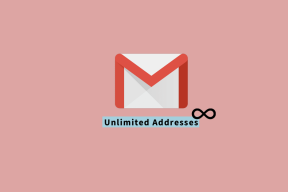Perbaiki kesalahan Aktivasi Windows 10 0x80072ee7
Bermacam Macam / / June 05, 2022

Anda mungkin menghadapi kesalahan aktivasi Windows 10 0x80072ee7 saat Anda menginstal pembaruan apa pun di perangkat Anda. Kecuali Anda memperbaiki akar penyebab masalah, Anda akan terus terganggu dengan kesalahan aktivasi Windows 10 0x80072ee7. Kesalahan ini mungkin muncul dalam berbagai situasi, tetapi alasan yang paling bertentangan adalah adanya virus atau bug. Karena kesalahan ini menyebabkan masalah kinerja di komputer Anda, Anda harus mempertimbangkannya dengan serius dan menyelesaikannya sesegera mungkin. Di masa lalu, beberapa pengguna telah menyatakan bahwa kesalahan yang sama terjadi pada browser mereka. Ini benar-benar penipuan. Jika Anda menebak penipuan apa pun terkait pembaruan, selalu disarankan untuk menjalankan pemindaian antivirus di komputer Windows 10 Anda sebelum Anda melanjutkan dengan apa pun. Dalam kasus lain, jika Anda yakin bahwa Anda menghadapi kesalahan berikut, panduan pemecahan masalah ini akan banyak membantu Anda.

Isi
- Cara Memperbaiki Kesalahan Aktivasi Windows 10 0x80072ee7
- Metode 1: Langkah Pemecahan Masalah Dasar
- Metode 2: Jalankan Pemecah Masalah Pembaruan Windows
- Metode 3. Sinkronkan Tanggal dan Waktu Windows
- Metode 4: Bersihkan Ruang Disk
- Metode 5: Perbaiki File yang Rusak
- Metode 6: Gunakan Prompt Perintah
- Metode 7: Aktifkan Layanan Pembaruan Windows
- Metode 8: Nonaktifkan Antivirus (Sementara)
- Metode 9: Gunakan Google DNS
- Metode 10: Unduh Pembaruan Secara Manual
- Metode 11: Gunakan Opsi Pemulihan
- Metode 12: Setel Ulang Komponen Pembaruan
- Metode 13: Lakukan Reset Cloud
Cara Memperbaiki Kesalahan Aktivasi Windows 10 0x80072ee7
Berikut ini adalah kode kesalahan yang mungkin Anda hadapi:
Kami tidak dapat mengaktifkan Windows di perangkat ini karena server aktivasi kami tidak tersedia saat ini. Pastikan Anda terhubung ke Internet dan kami akan secara otomatis mencoba mengaktifkan Windows saat layanan tersedia. Kode kesalahan: 0x80072ee7
Berikut adalah beberapa alasan kritis yang menyebabkan kesalahan aktivasi Windows 10 ini 0x80072ee7. Anda mungkin menghadapi kesalahan yang dibahas dalam salah satu situasi ini.
- File hilang atau rusak di PC.
- Program-program yang korup.
- Serangan virus atau malware pada PC.
- Komponen Pembaruan Windows tidak lengkap atau terputus di PC.
- Program latar belakang lainnya mengganggu proses pembaruan.
- Kunci registri Windows tidak valid di PC.
- Gangguan program antivirus.
- Koneksi internet tidak stabil.
- Layanan Windows yang tidak tepat.
- Komponen rusak di registri Windows dan sistem file.
- Komponen adware.
- Konfigurasi Jaringan Rusak.
- Driver usang.
Dalam panduan ini, kami telah menyusun daftar metode untuk mengatasi kesalahan aktivasi Windows. Metode disusun dari langkah sederhana hingga lanjutan sehingga Anda dapat mencapai hasil yang lebih cepat. Ikuti mereka dalam urutan yang sama seperti yang diinstruksikan di bawah ini.
Pastikan Anda buat titik pemulihan ketika ada yang salah.
Metode 1: Langkah Pemecahan Masalah Dasar
Sebelum Anda mengikuti metode pemecahan masalah lanjutan, berikut adalah beberapa perbaikan dasar yang akan membantu Anda memperbaiki kesalahan aktivasi Windows.
- Mulai ulang PC.
- Periksa koneksi internet.
- Pastikan Anda menggunakan kunci produk yang valid untuk Windows 10.
- Lepaskan perangkat USB eksternal.
- Jalankan pemindaian Antivirus.
- Pastikan hard drive Anda memiliki cukup ruang untuk menginstal pembaruan baru.
Metode 2: Jalankan Pemecah Masalah Pembaruan Windows
Jika Anda tidak dapat memperbaiki masalah, coba jalankan pemecah masalah Pembaruan Windows. Fitur bawaan di PC Windows 10 ini membantu Anda menganalisis dan perbaiki semua kesalahan pembaruan seperti 0x80190001. Melihat (Cara Menjalankan Pemecah Masalah Pembaruan Windows).
Metode 3. Sinkronkan Tanggal dan Waktu Windows
Anda harus memastikan apakah tanggal dan waktu pengaturan disinkronkan ke jam dunia. Untuk menghindari error 0x80072ee7, pastikan tidak ada pengaturan tanggal dan waktu yang salah di PC Windows 10.
1. tekan kunci jendela dan ketik Pengaturan tanggal & waktu dan klik Membuka.

2. Pilih Zona waktu dari daftar drop-down dan pastikan apakah itu wilayah geografis Anda saat ini.

3. Pastikan waktu dan tanggal sesuai dengan Waktu dan tanggal universal.
4. Jika ada variasi, perbaiki dan periksa apakah Anda telah menyelesaikan masalah.
Baca juga:Cara Memperbaiki Akses Ditolak Windows 10
Metode 4: Bersihkan Ruang Disk
Untuk menginstal pembaruan Windows, PC Anda harus memiliki cukup ruang di dalamnya. Anda dapat menggunakan Alat ruang kosong untuk membersihkan ruang menghapus file sampah besar. Ikuti panduan kami di 10 cara untuk mengosongkan ruang hard disk di Windows 10.
Metode 5: Perbaiki File yang Rusak
Jika Anda menemukan 0x80072ee7 Windows 10, Anda mungkin memiliki file yang rusak di komputer Anda. Bagaimanapun, Anda memiliki fitur bawaan SFC (System File Checker) dan DISM (Deployment Image Servicing and Management) di komputer Windows 10 untuk memindai dan menghapus file korup yang berbahaya. Baca panduan kami untuk memperbaiki file sistem pada Windows 10.
Metode 6: Gunakan Prompt Perintah
Anda juga dapat memperbaiki Kesalahan pembaruan Windows 10 0x80072ee7 dengan menggunakan baris perintah sederhana. Ini adalah metode pemecahan masalah yang efektif di mana Anda dapat mengatasi kesalahan dengan perintah sederhana.
1. tekan kunci jendela, Tipe Prompt Perintah, dan klik Jalankan sebagai administrator.

2. Ketik perintah berikut satu per satu. Memukul Memasuki setelah setiap perintah.
Konfigurasi SC wuauserv mulai = otomatisBit konfigurasi SC mulai = otomatisKonfigurasi SC cryptsvc mulai = otomatisPenginstalan tepercaya konfigurasi SC mulai = otomatis

3. Setelah perintah dijalankan, reboot PC Anda.
Baca juga:Cara Memperbaiki Kesalahan Pembaruan Windows 80072ee2
Metode 7: Aktifkan Layanan Pembaruan Windows
Untuk memperbaiki kesalahan 0x80072ee7 Windows 10, periksa apakah layanan Pembaruan Windows sedang berjalan. Berikut adalah cara melakukannya.
1. tekan kunci jendela dan ketik Jasa dan klik Jalankan sebagai administrator.

2. Gulir ke bawah dan pilih Layanan Pembaruan Windows. Klik Properti
Catatan: Anda juga dapat mengklik dua kali pada Layanan Pembaruan Windows untuk membuka jendela Properties.

3. Mengatur Jenis startup ke Otomatis.

4. Terakhir, klik Berlaku dan Oke untuk menyimpan perubahan. Periksa apakah Anda telah memperbaiki masalah tersebut.
Metode 8: Nonaktifkan Antivirus (Sementara)
Kesalahan aktivasi Windows 10 0x80072ee7 dapat terjadi karena gangguan antivirus. Jadi, jika Anda menggunakan perangkat lunak antivirus pihak ketiga, nonaktifkan sementara. Baca panduan kami untuk menonaktifkan Antivirus sementara di Windows 10.
Metode 9: Gunakan Google DNS
Beberapa pengguna merekomendasikan bahwa beralih ke alamat DNS Google telah membantu memecahkan 0x80072ee7 Windows 10. Ikuti artikel kami di 3 cara untuk mengubah pengaturan DNS di Windows 10.
Metode 10: Unduh Pembaruan Secara Manual
Jika tidak ada metode ini yang berhasil, coba unduh pembaruan secara manual seperti yang diinstruksikan di bawah ini.
1. tekan Windows + sayakunci bersama-sama untuk membuka Pengaturan dalam sistem Anda.
2. Pilih Pembaruan & Keamanan.

3. Klik pada Lihat riwayat pembaruan pilihan.

4. Dalam daftar, catat nomor KB yang tertunda untuk diunduh karena pesan kesalahan.
5. Di sini, ketik nomor KB dalam Katalog Pembaruan Microsoft bilah pencarian.

6. Ikuti petunjuk di layar untuk mengunduh dan menginstal pembaruan secara manual.
Baca juga:Perbaiki Kesalahan Pembaruan Windows 0x800704c7
Metode 11: Gunakan Opsi Pemulihan
Opsi pemulihan akan membantu Anda memperbaiki kesalahan 0x80072ee7 Windows 10 jika Anda tidak mendapatkan solusi apa pun bahkan setelah secara manual menghapus file dari Folder Distribusi Perangkat Lunak.
1. tekan kunci jendela dan ketik Opsi pemulihan dan klik Membuka.

2. Dalam Pengaturan jendela, klik Restart sekarang pilihan di bawah Startup lanjutan.

3. Sekarang, PC Anda reboot. Klik Memecahkan masalah dalam Pilih opsi jendela.

4. Klik Opsi lanjutan.

5. Klik Pengaturan Startup.

6. Sekarang, di Pengaturan Startup jendela, klik Mengulang kembali.
7. Ketika PC Anda restart, Anda akan melihat layar di bawah ini. Di sini, tekan F5 tombol pada keyboard Anda untuk Aktifkan Mode Aman dengan Jaringan pilihan.

8. Sekarang, tekan dan tahan Tombol Windows + E bersama-sama untuk membuka Penjelajah Berkas. Arahkan ke lokasi berikut.

9. Pilih semua file di folder Distribusi Perangkat Lunak dan Menghapus mereka.

10. Nyalakan ulang PC Anda dan coba perbarui Pembaruan Windows.
Metode 12: Setel Ulang Komponen Pembaruan
Untuk mengatasi semua masalah terkait pembaruan, ada metode pemecahan masalah yang efektif, mengatur ulang komponen Pembaruan Windows. Ikuti panduan kami untuk mengatur ulang komponen pembaruan windows pada Windows 10.
Metode 13: Lakukan Reset Cloud
Melakukan reset cloud akan membantu Anda memperbaiki kesalahan aktivasi 0x80072ee7 Windows 10. Inilah panduan kami untuk mengatur ulang Windows 10 tanpa kehilangan Data.
Namun, jika Anda mengalami masalah ini, maka Anda bisa memulihkan sistem ke versi sebelumnya. Memulihkan komputer Anda ke kondisi sebelumnya akan memberikan solusi untuk masalah yang tidak dapat diselesaikan di tingkat perangkat lunak. Ini akan membantu Anda untuk memecahkan kesalahan aktivasi Windows yang dibahas dengan pasti.
Direkomendasikan:
- Cara Merekam Zoom Meeting Tanpa Izin di Windows 10
- Perbaiki Trusted Platform Module 80090016 Error di Windows 10
- Perbaiki Kesalahan Windows 10 0xc004f075
- Perbaiki Kesalahan Driver Bluetooth di Windows 10
Kami harap panduan ini bermanfaat dan Anda telah memperbaikinya Kesalahan aktivasi Windows 10 0x80072ee7. Jangan ragu untuk menghubungi kami dengan pertanyaan dan saran Anda melalui bagian komentar di bawah. Beri tahu kami topik mana yang ingin Anda pelajari selanjutnya.